QQ浏览器怎么截图
时间:1970-01-01 | 作者:网络 | 阅读:85QQ浏览器怎么截图?QQ浏览器截图怎么编辑?以前截图都要使用美图秀秀等第三方图片编辑APP,实在是相当麻烦现在教大家一个更好的方法来截图,就是QQ浏览器截图,不仅可以截图而且还能编辑,那么QQ浏览器怎么截图?QQ浏览器截图怎么编辑?下面一起来学学吧。
Android版iPhone版PC版Mac版iPad版

1、以下图为例,需要截取搜索框下的功能框,然后把小说那个图标作为重点标记:
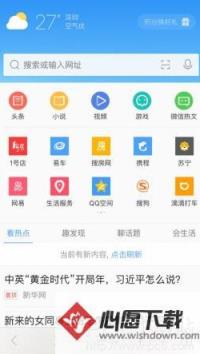
以前的打开方式是这样,先按手机快捷键截屏,然后打开美图秀秀,再次编辑,如下:
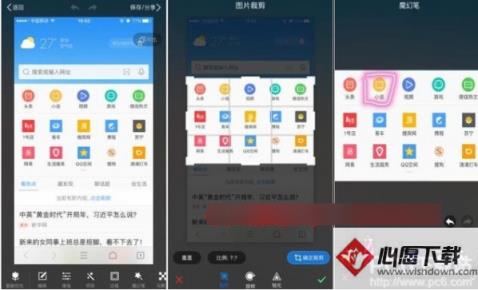
2、现在,点开QQ浏览器下方的“设置”会看到一个“工具箱”,点击工具箱,第一个小剪刀——网页截图,神器就在这里。
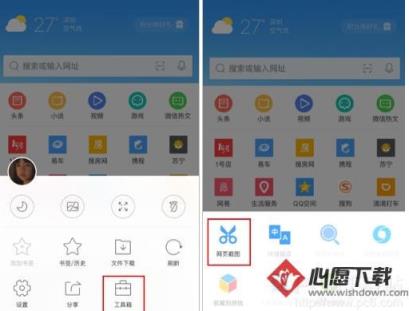
3、点击网页截图,截图开始,默认截当前页面的整个图片,但是,下排小图标可以调整图片裁剪的大小、添加线条、箭头、方框,包括添加文字处理。处理完以后,点击右上角的保存图标,就能保存到相册,也可以点一键分享发给微信好友或者QQ好友,我通常是一键分享,毕竟不保存就不需要占用自己手机内存。
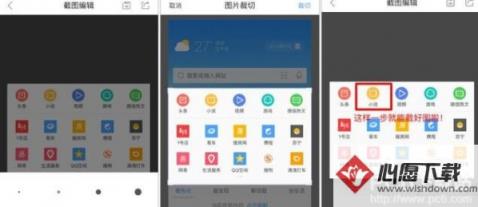
4、从左到右小图标功能分别是 <裁切、标记、添加文字、选择颜色、撤销>,全都一键操作,最终完成需求如下:
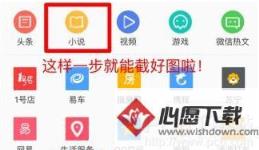
是不是很简单,如果你也被手机截图烦恼,赶快来试一试吧。
来源:网络
免责声明:文中图文均来自网络,如有侵权请联系删除,心愿游戏发布此文仅为传递信息,不代表心愿游戏认同其观点或证实其描述。
相关文章
更多-

- QQ浏览器如何设置截图为JPG格式
- 时间:2025-12-22
-
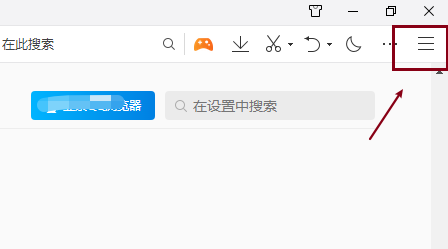
- QQ浏览器怎么设置图片格式
- 时间:2025-12-04
-
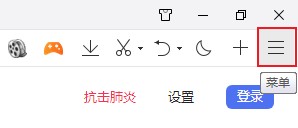
- QQ浏览器保存图片没有反应怎么办
- 时间:2025-11-24
-
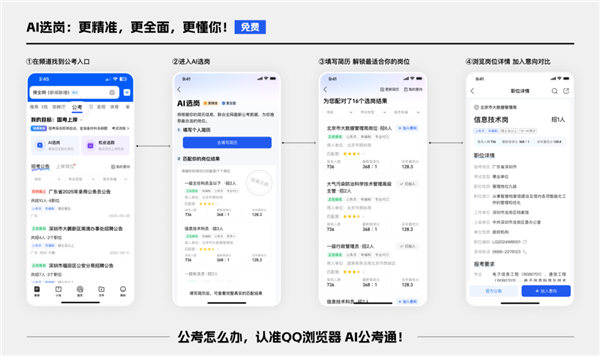
- 全部免费!腾讯上线AI公考通:一键获取全国公告、智能推荐岗位
- 时间:2025-10-16
-

- 《QQ浏览器》删除空白页word教程
- 时间:2025-06-20
-

- 《QQ浏览器》网站免费入口手机版
- 时间:2025-06-20
-
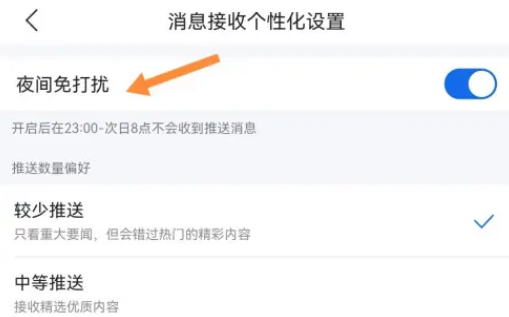
- QQ浏览器夜间免打扰模式具体设置教程
- 时间:2024-05-23
-

- QQ浏览器影视片库具体查看教程
- 时间:2024-05-23
精选合集
更多大家都在玩
大家都在看
更多-

- 三国天下归心交易玩法介绍
- 时间:2025-12-29
-
- 如同巨大高速风扇 俄罗斯计划打造人造重力旋转空间站
- 时间:2025-12-29
-

- 伤感网名往事归零男生(精选100个)
- 时间:2025-12-29
-

- 魔法工艺手游怎么下载
- 时间:2025-12-29
-

- DNF2026女鬼剑士徽章属性选择
- 时间:2025-12-29
-

- DNF2026女格斗家徽章属性选择
- 时间:2025-12-29
-

- 微信4字高端网名男生(精选100个)
- 时间:2025-12-29
-

- 古今2风起蓬莱下载地址一览
- 时间:2025-12-29











